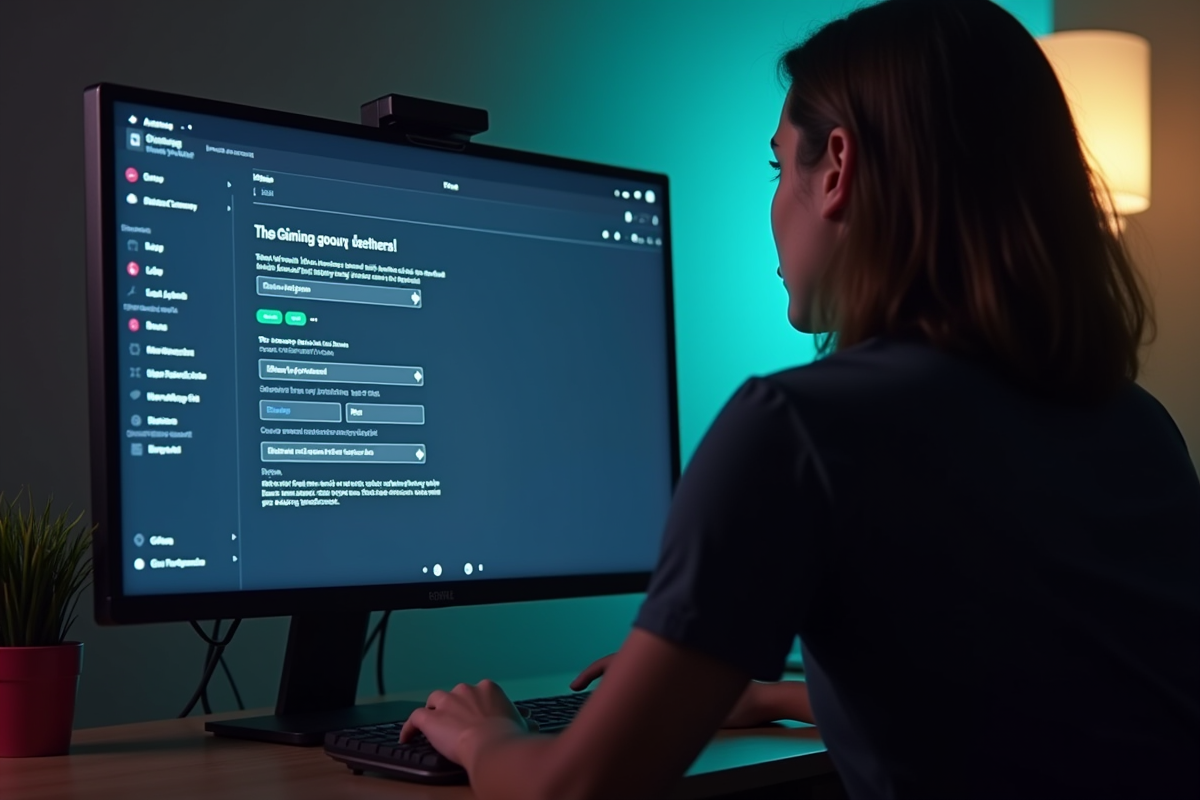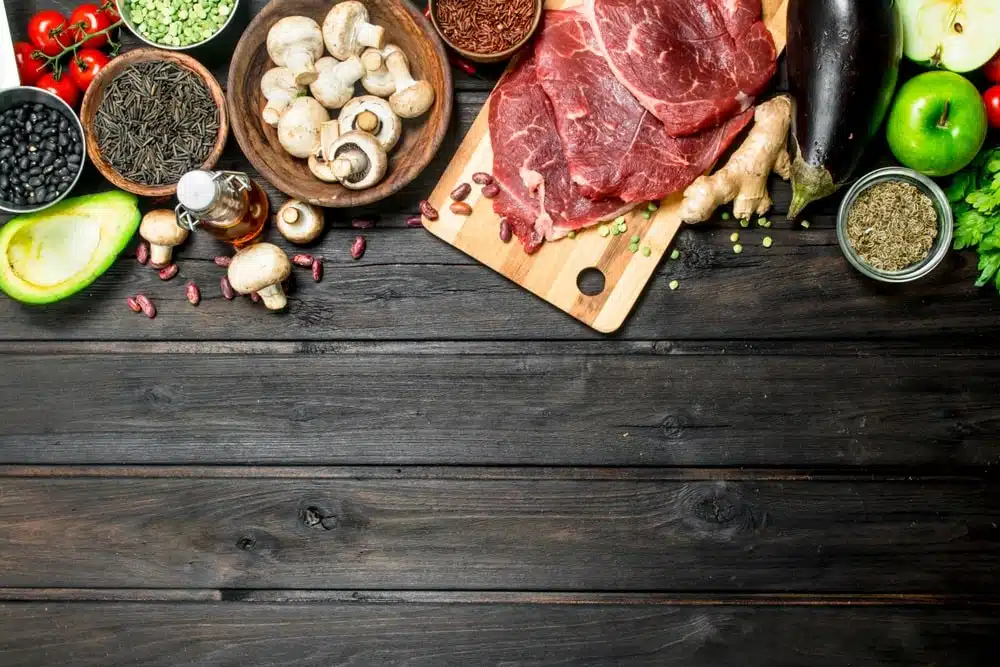Les jeux vidéo sur PC sont devenus une activité populaire parmi les jeunes. Les parents sont souvent inquiets des contenus inappropriés et du temps passé devant l’écran. Pour protéger les enfants et leur assurer une expérience de jeu saine, pensez à bien mettre en place un contrôle parental efficace.
Il existe plusieurs outils et logiciels permettant de restreindre l’accès aux jeux violents ou inadaptés, ainsi que de limiter la durée de jeu. En configurant ces options, les parents peuvent mieux contrôler l’environnement numérique de leurs enfants tout en leur permettant de profiter des aspects positifs des jeux vidéo.
Pourquoi le contrôle parental est essentiel pour les PC de jeu
Pour les parents, la mise en place d’un contrôle parental sur les PC de jeu permet de garantir la sécurité numérique de leurs enfants. Les jeux vidéo, bien que divertissants, peuvent exposer les jeunes à des contenus inappropriés ou les inciter à passer trop de temps devant l’écran.
Le contrôle parental fonctionne en bloquant les contenus en ligne inappropriés, en limitant le temps d’écran et en définissant des restrictions d’âge pour les jeux et les applications. En ajustant ces paramètres, les parents peuvent mieux contrôler l’environnement numérique de leurs enfants tout en leur permettant de profiter des aspects positifs des jeux vidéo.
Avantages du contrôle parental
- Sécurité accrue : bloque les contenus inappropriés et protège les enfants des dangers en ligne.
- Gestion du temps d’écran : permet de fixer des limites de temps pour éviter une utilisation excessive.
- Contrôle des dépenses : empêche les achats non autorisés et limite les dépenses en ligne.
Les parents peuvent ajuster le contrôle parental de Microsoft en fonction de l’âge et des intérêts de leurs enfants afin d’améliorer la sécurité de leurs habitudes de navigation. Cette fonctionnalité est essentielle pour garantir une utilisation saine et équilibrée des PC de jeu au sein de la famille.
Les outils intégrés pour le contrôle parental sur Windows
Microsoft propose une gamme d’outils intégrés dans Windows 10 pour aider les parents à gérer l’utilisation des PC de jeu par leurs enfants. Pour commencer, un Compte Microsoft est nécessaire afin de configurer ces fonctionnalités. Une fois ce compte créé, les parents peuvent accéder à la plateforme Microsoft Family, qui centralise les paramètres de contrôle parental.
Fonctionnalités clés du contrôle parental sur Windows
- Temps d’écran : Cette fonctionnalité permet de définir des plages horaires spécifiques durant lesquelles l’enfant est autorisé à utiliser son appareil. Chaque jour peut être configuré individuellement, offrant ainsi une flexibilité maximale.
- Applications et jeux : Les parents peuvent restreindre l’accès à certaines applications ou jeux en fonction de l’âge de l’enfant. Il est aussi possible de limiter le temps d’utilisation de chaque application.
- Sites Web : Le filtrage des sites web permet de bloquer automatiquement les contenus inappropriés. Cette option est personnalisable pour ajouter ou retirer des sites de la liste noire.
Configuration de Xbox Live
Pour les enfants qui utilisent aussi une console Xbox, la configuration de Xbox Live peut être synchronisée avec le compte de contrôle parental sur Windows. Cette intégration permet de limiter le temps de jeu sur la console, de gérer les interactions en ligne et de contrôler les achats effectués via la plateforme.
En utilisant ces outils, les parents peuvent créer un environnement numérique sécurisé et adapté à l’âge de leurs enfants, tout en les aidant à développer des habitudes de jeu équilibrées. La flexibilité de ces paramètres permet une gestion fine et précise de l’accès aux ressources numériques.
Configurer efficacement le contrôle parental sur un PC de jeu
Pour configurer le contrôle parental sur un PC de jeu, commencez par créer un Compte Microsoft pour chaque enfant. Ce compte est la clé pour accéder à toutes les fonctionnalités de contrôle parental offertes par Microsoft. Une fois le compte créé, ajoutez-le à votre groupe familial via le site Microsoft Family.
Étapes de configuration
- Accédez aux paramètres de la famille : Connectez-vous à votre compte Microsoft et accédez à la section ‘Famille’ pour ajouter et gérer les membres de votre famille.
- Définissez des limites de temps d’écran : Utilisez les paramètres de temps d’écran pour spécifier les heures pendant lesquelles l’enfant peut utiliser le PC. Vous pouvez aussi définir des limites pour chaque jour de la semaine.
- Contrôlez les applications et les jeux : Limitez l’accès à certaines applications et jeux en fonction de l’âge de l’enfant. Vous pouvez aussi restreindre le temps d’utilisation de chaque application.
- Filtrez les sites web : Activez le filtrage des sites web pour bloquer les contenus inappropriés. Ajoutez manuellement des sites à la liste noire ou blanche selon les besoins.
Gestion des achats en ligne
Pour éviter les dépenses imprévues, associez une Carte de crédit au compte de l’enfant, mais exigez une autorisation pour chaque achat. Vous pouvez aussi définir un Solde de compte limité, permettant ainsi de contrôler le montant que l’enfant peut dépenser en ligne.
En suivant ces étapes, vous pouvez créer un environnement de jeu sécurisé et adapté aux besoins de vos enfants. Le contrôle parental permet de gérer efficacement le temps d’écran, les applications, les jeux et les interactions en ligne, tout en offrant une protection contre les contenus inappropriés.
Solutions tierces pour un contrôle parental renforcé
Pour ceux qui cherchent à renforcer la sécurité au-delà des outils intégrés, plusieurs solutions tierces s’avèrent efficaces. Avast One, par exemple, protège non seulement contre les escroqueries, virus et malwares, mais offre aussi des fonctionnalités spécifiques au contrôle parental. Vous pouvez ainsi bloquer des sites web inappropriés, surveiller les activités en ligne et recevoir des alertes en temps réel.
Une autre option est Kaspersky Safe Kids. Cette application, disponible sur Windows, macOS, iOS et Android, permet de surveiller les activités en ligne, de définir des limites de temps d’écran et de localiser les enfants via GPS. Son interface intuitive facilite la configuration et la gestion des paramètres de sécurité.
Principales fonctionnalités des solutions tierces
- Google SafeSearch : Ce service peut être activé pour créer un filet de sécurité supplémentaire en ligne, en filtrant les résultats de recherche pour bloquer les contenus inappropriés.
- Qustodio : Offre des rapports détaillés sur les activités en ligne des enfants et permet de bloquer ou limiter l’accès à certaines applications et sites web.
| Solution | Fonctionnalité principale |
|---|---|
| Avast One | Protection contre les malwares et contrôle parental |
| Kaspersky Safe Kids | Surveillance des activités en ligne et géolocalisation |
| Google SafeSearch | Filtrage des résultats de recherche |
| Qustodio | Rapports détaillés et blocage d’applications |
Adopter une solution tierce permet d’ajouter une couche de sécurité supplémentaire et d’adapter les paramètres de contrôle parental aux besoins spécifiques de chaque famille. Ces outils offrent une flexibilité et une profondeur de contrôle souvent absentes des solutions intégrées.